Aufgezeichnete Aktionen
Sie können die Transfer-Aktionen aufzeichnen, die Sie in jede vorhandene Profil-Profils und eine schnelle Verbindung oder eine automatisierte Übertragung Profil ausführen. Aktionen wie z. B. verschieben, löschen und Umbenennen von Dateien können aufgezeichnet werden. Die Aufnahme wird gespeichert als Automated Transfer Profil und Ausführung genau alle Aktionen wiederholen, die Sie aufgezeichnet.
Sie können bearbeiten, fügen Sie neue Aktionen und andere Operationen auf dem aufgezeichneten Profil. Dieses Profil hat keine Aktion Regeln, Conflict Resolution, Filter und Include/Exclude Unterordner Optionen wie in einer Automated Transfer Standardprofil. Stattdessen können Sie hinzufügen oder bearbeiten bestimmte Aktionen wie "Datei name.ext aus 1-Ordner in Ordner 2 kopieren."
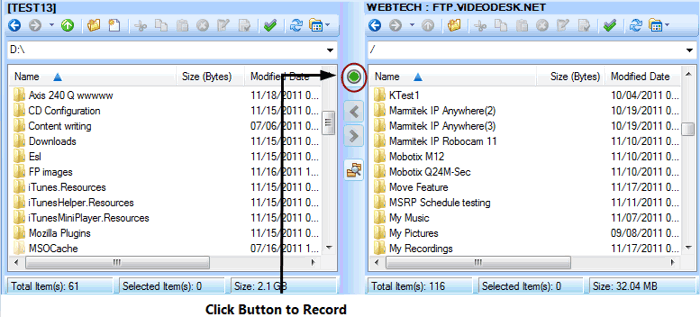
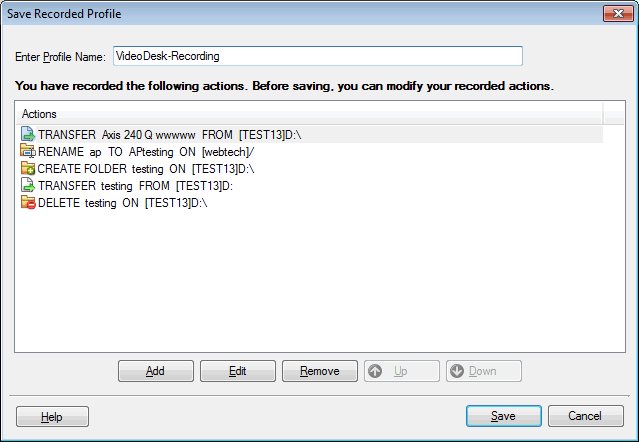
Um eine automatisierte Profil von Aufnahme zu erstellen, Recht-klicken Sie alle vorhandenen Profils und schnelle Verbindung oder automatisierte Übertragung Profil aus der Profilliste, und wählen Sie Öffnen Sie den Datei-Manager. Wenn der Datei-Manager geöffnet ist, klicken Sie auf die grüne Taste zwischen den beiden Bereichen. Diese Schaltfläche wird rot, um anzuzeigen, dass die Aufnahme gestartet hat. Aktionen Sie die, die Sie wie z. B. verschieben, löschen und Umbenennen von Dateien aufzeichnen möchten. Wenn Sie fertig sind, klicken Sie auf die rote Farbtaste, um die Aufnahme zu stoppen.
Eine Liste zeigt die Details der Aktionen, die aufgezeichnet werden. Sie können das Profil bearbeiten, bevor Sie sie speichern. Darüber hinaus können Sie eine neue Aktion hinzufügen, entfernen Sie eine vorhandene und ändern ihre Position in der Liste. Sie können die Reihenfolge der Aktionen mit ändern Bis und Nach unten Schaltflächen.
Wenn Sie klicken Hinzufügen, können Sie den Aktionstyp Sie z. B. in das Profil einschließen möchten Transfer, Löschen, Umbenennen, Verschieben Oder ErstellenOrdner. Wenn Sie eine Aktion hinzufügen auswählen, geben Sie die Ordner Details entsprechend. Beispielsweise, wenn Sie einen neuen Ordner erstellen möchten, wählen Sie den Zielspeicherort für die Ordner mit den Durchsuchen Schaltfläche und einen Namen für den Ordner.
Klicken Sie auf die Speichern Taste, um das neue Profil zu speichern. Das neue aufgezeichnete Profil erscheint in der Liste Automated Transfer Profil.
|